「學會讓機器自動替你做事,才是真正的解放。」
上一篇,我們終於把 n8n 成功安裝起來了(不論是 Render 免費版、或官方雲端版)。今天,我們要真正「動手」來建立屬於自己的第一個工作流。
這篇內容會分兩個部分:
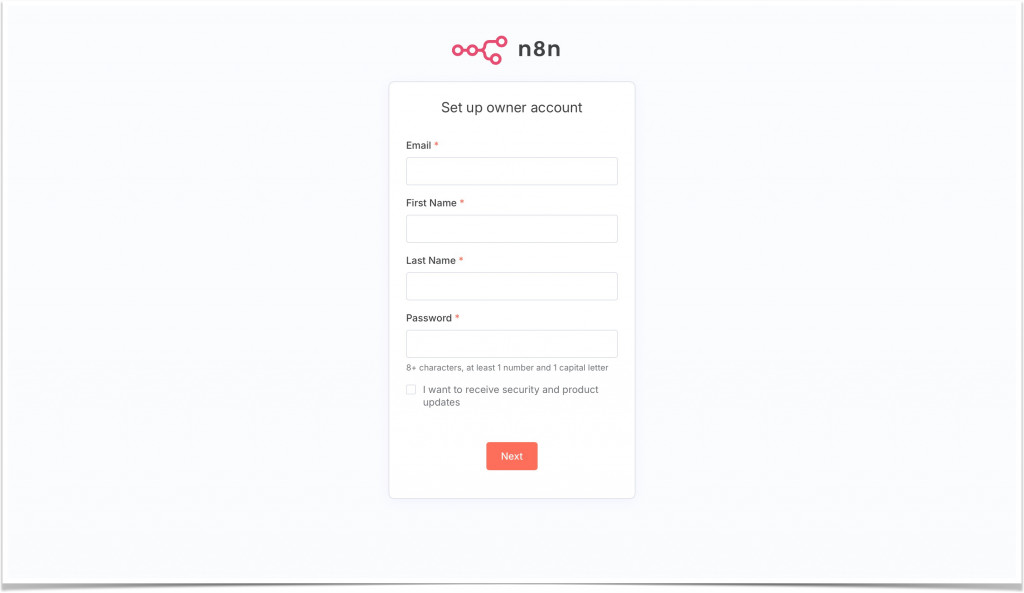
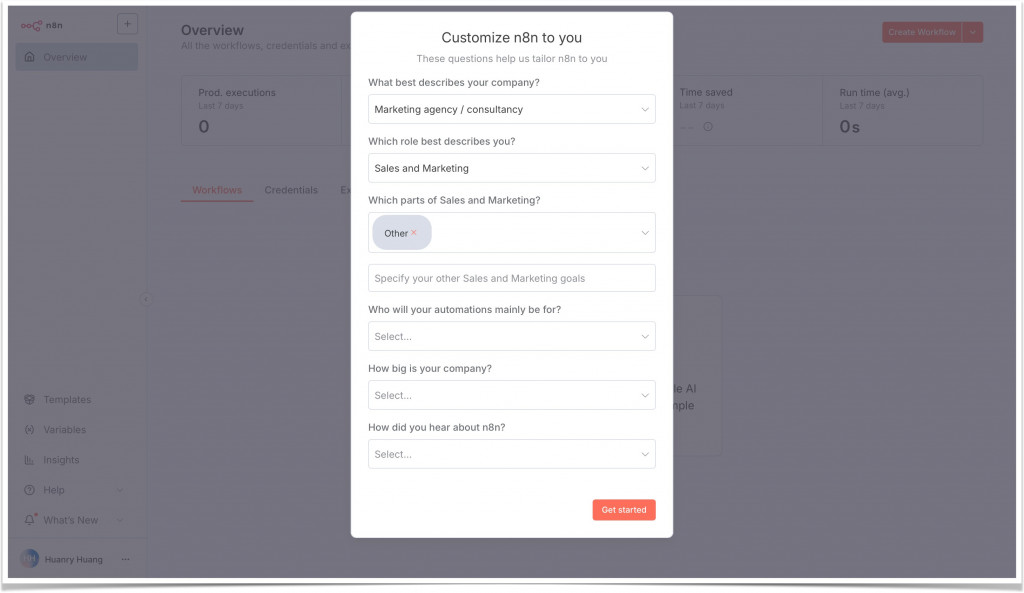
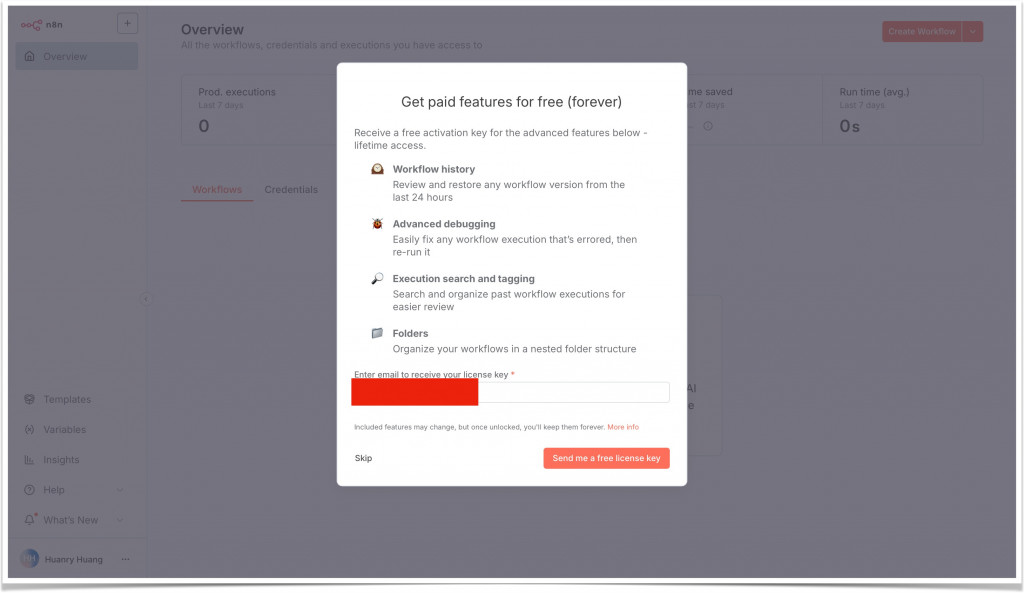
到這裡,n8n 的基本設定就完成了 🎉。
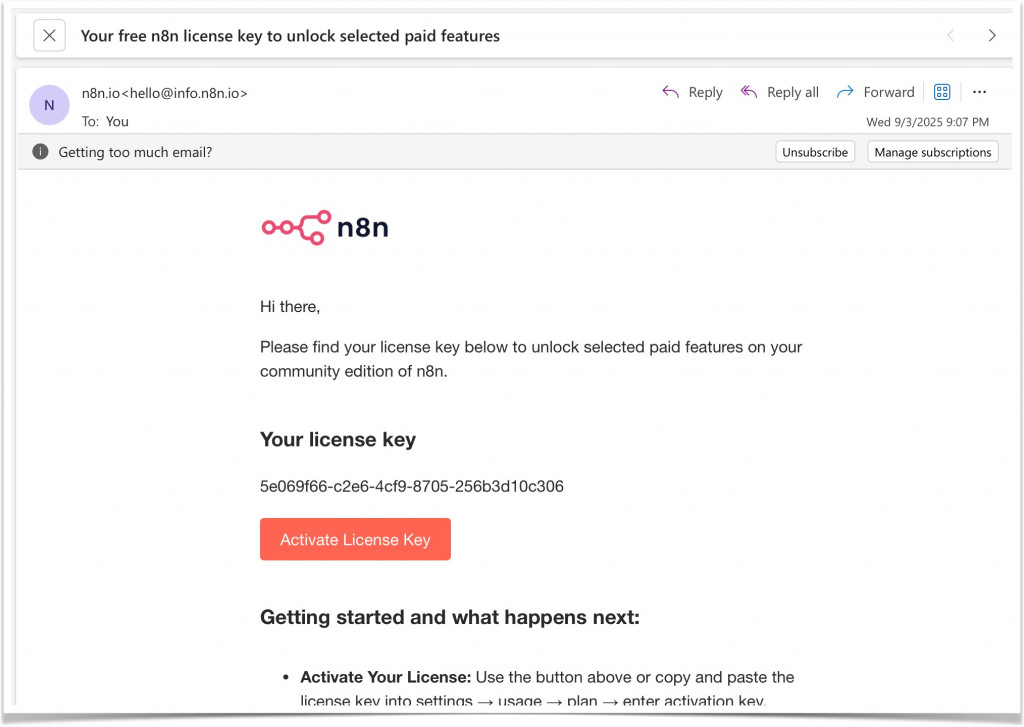
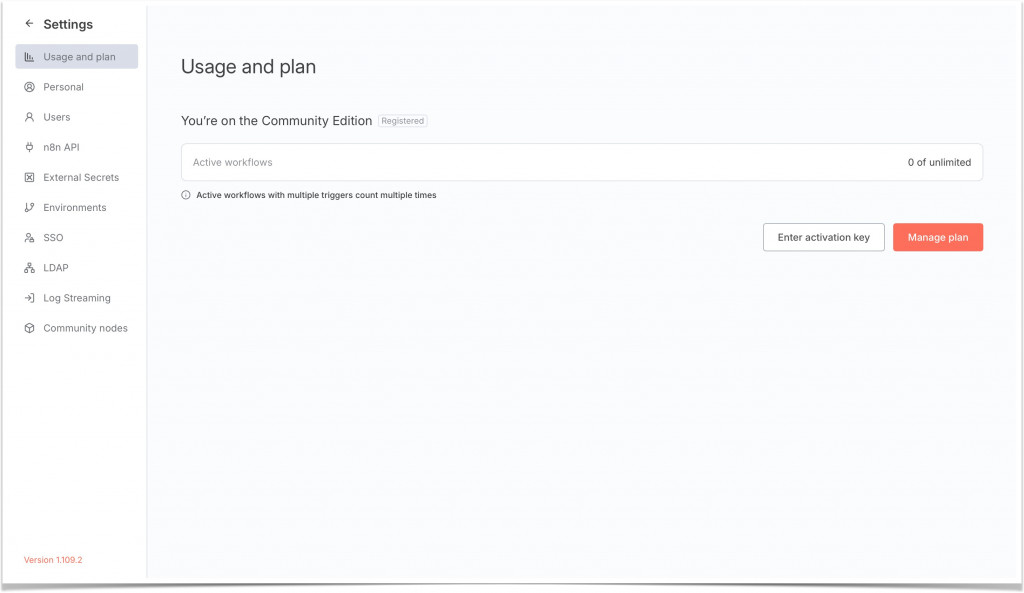
還記得上一篇,我們用 cron-job.org 幫 Render 免費版的 n8n 主機「定時喚醒」嗎?
其實,n8n 自己也可以做到同樣的事!今天,我們就用它來做第一個自動化工作流:「每 5 分鐘自動發送請求給自己」。
這個流程雖然有點像「自己叫自己起床」,但它能幫我們認識兩個非常重要的節點:
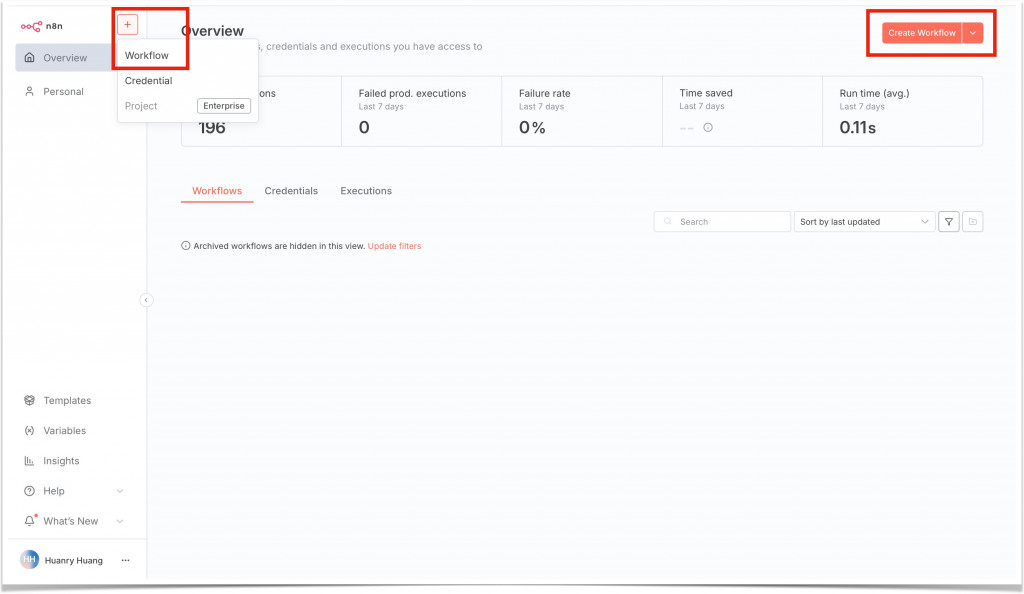
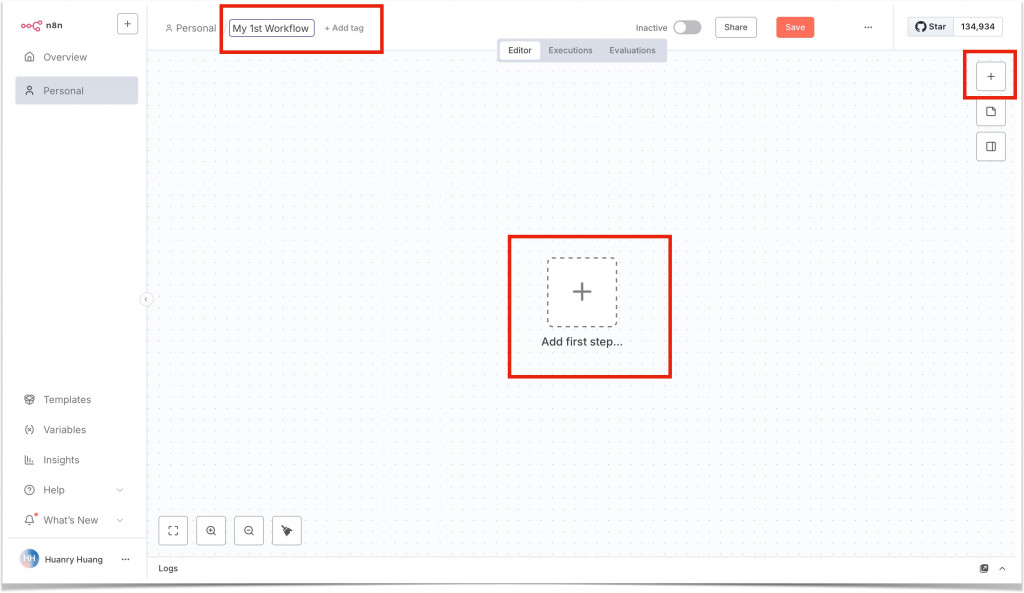
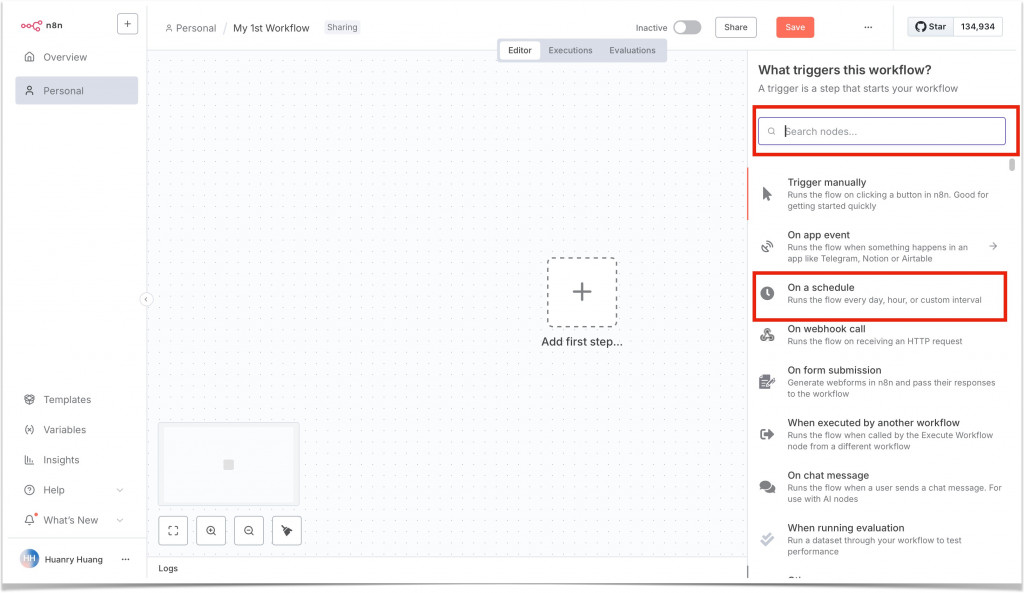
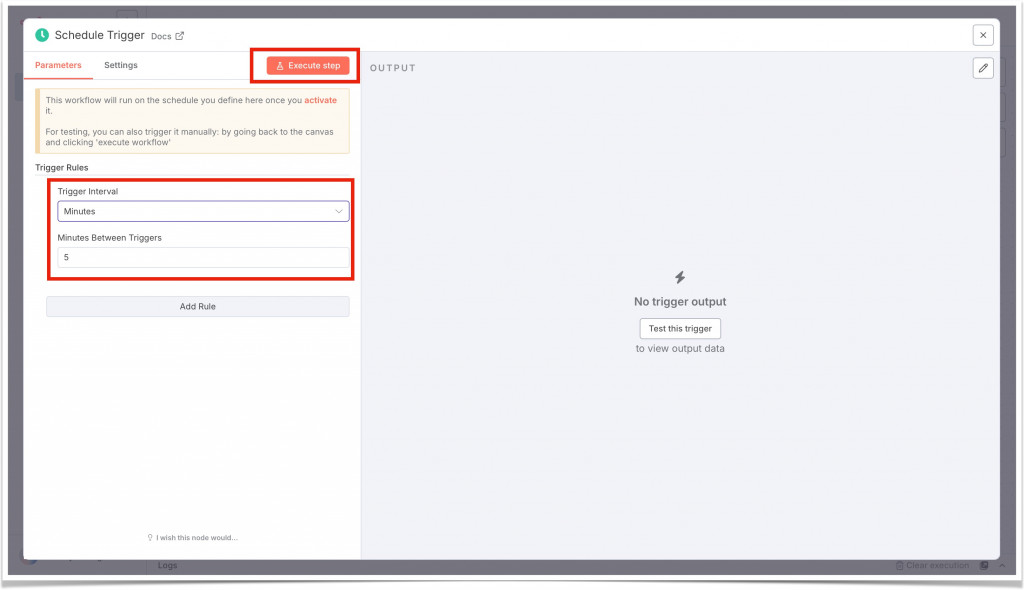
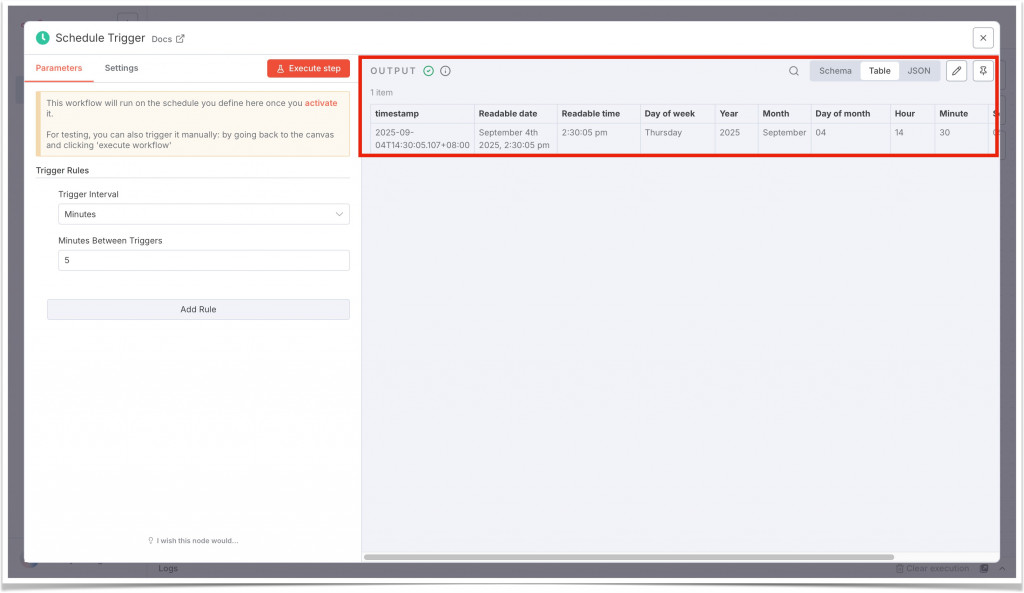
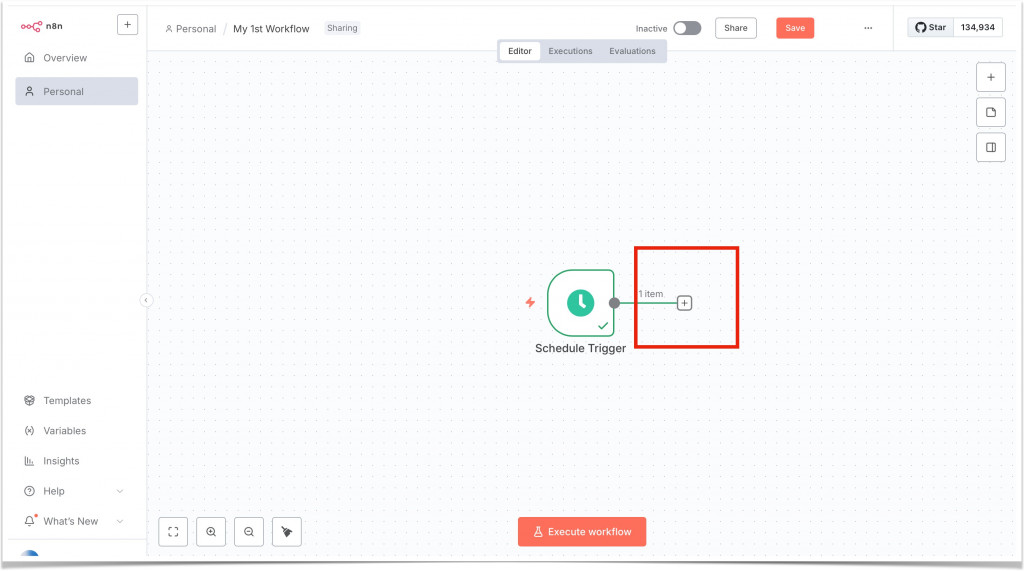
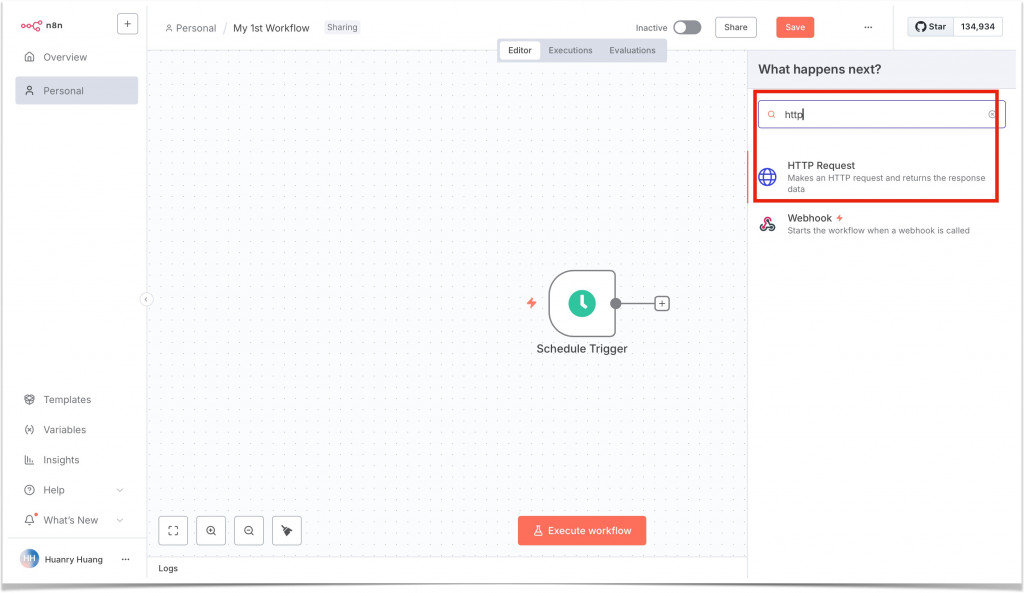
⚠️ 如果一直沒反應,可以嘗試在白板下方點擊 「Execute Workflow」旁邊的暫停鍵,再重新執行。
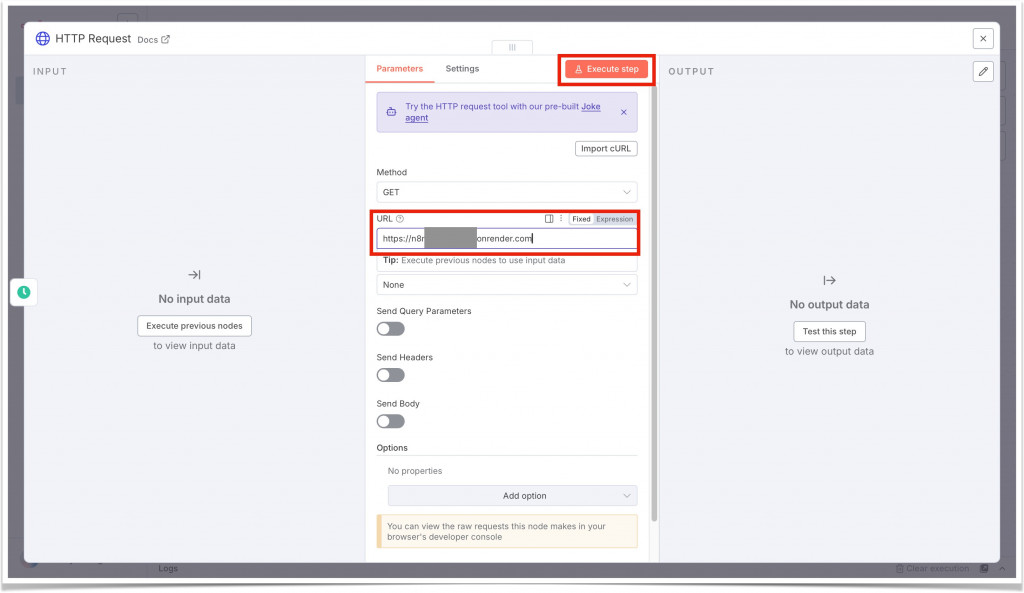
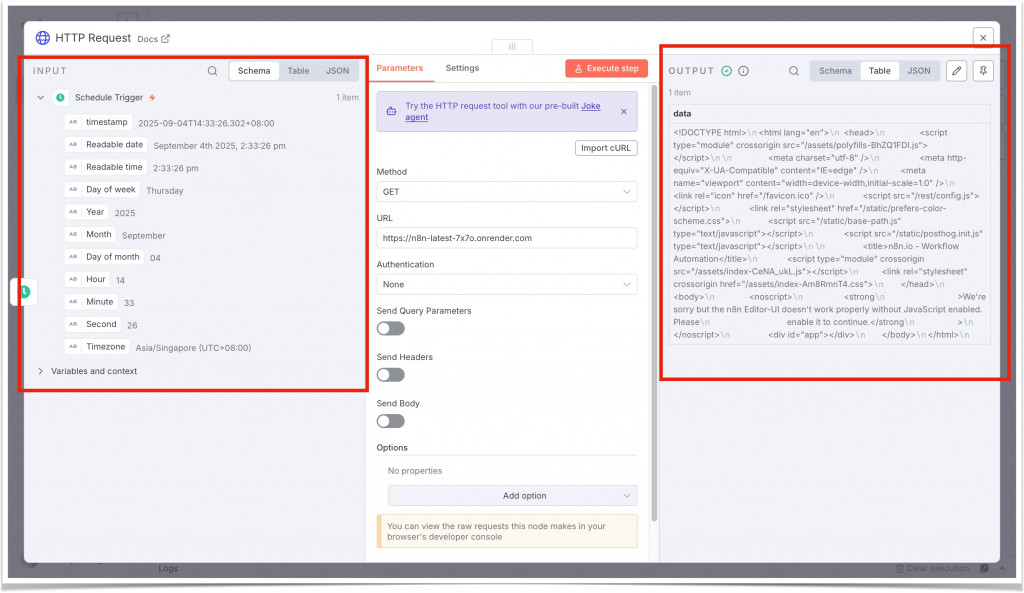
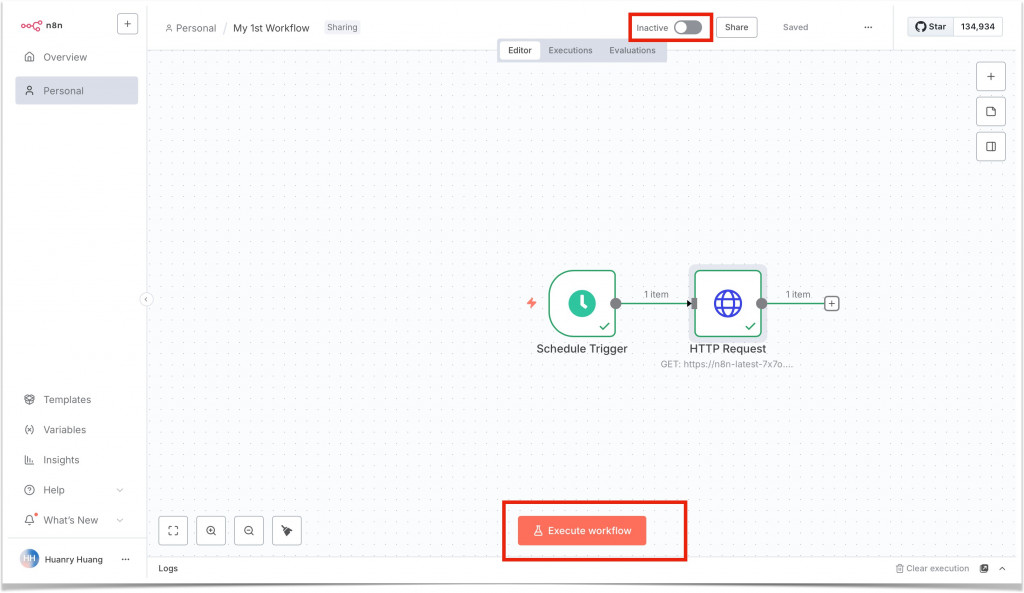
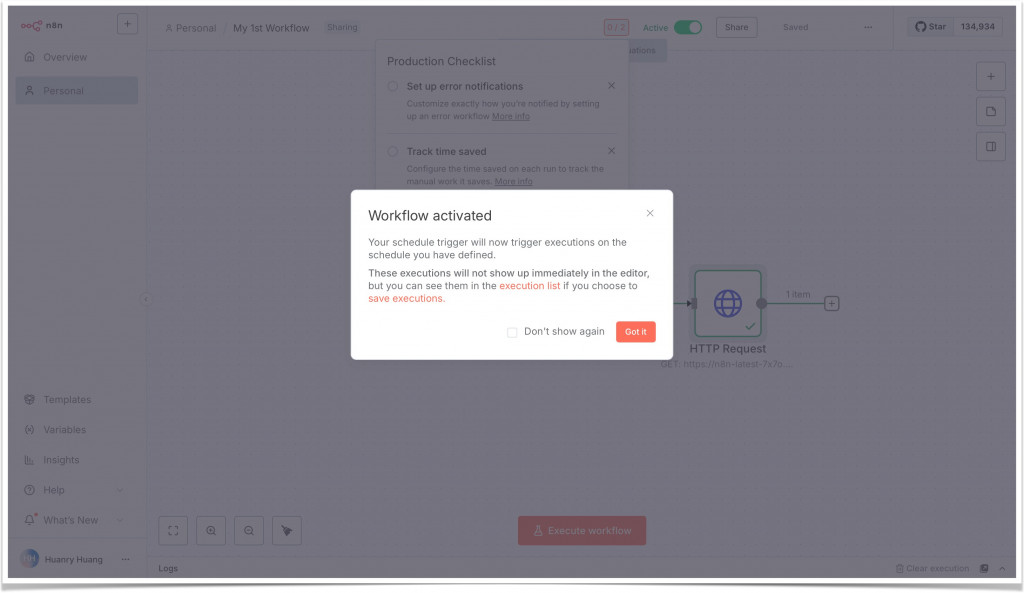
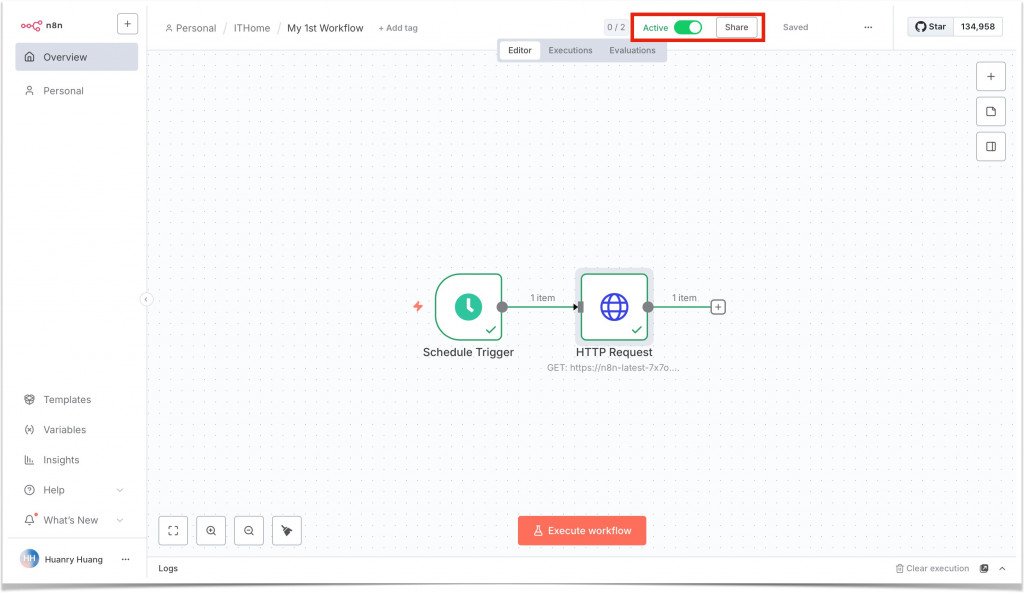
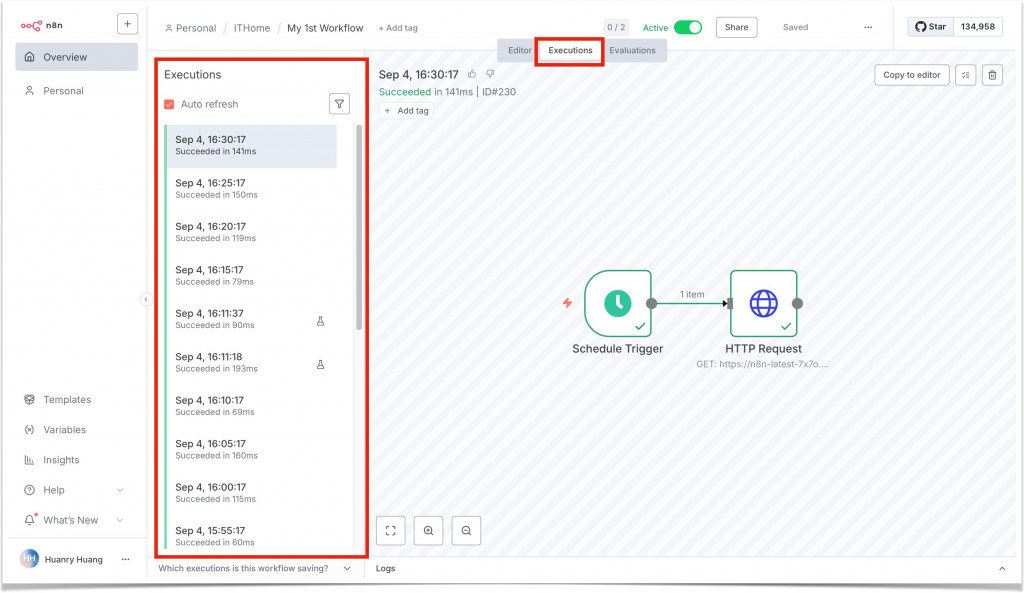
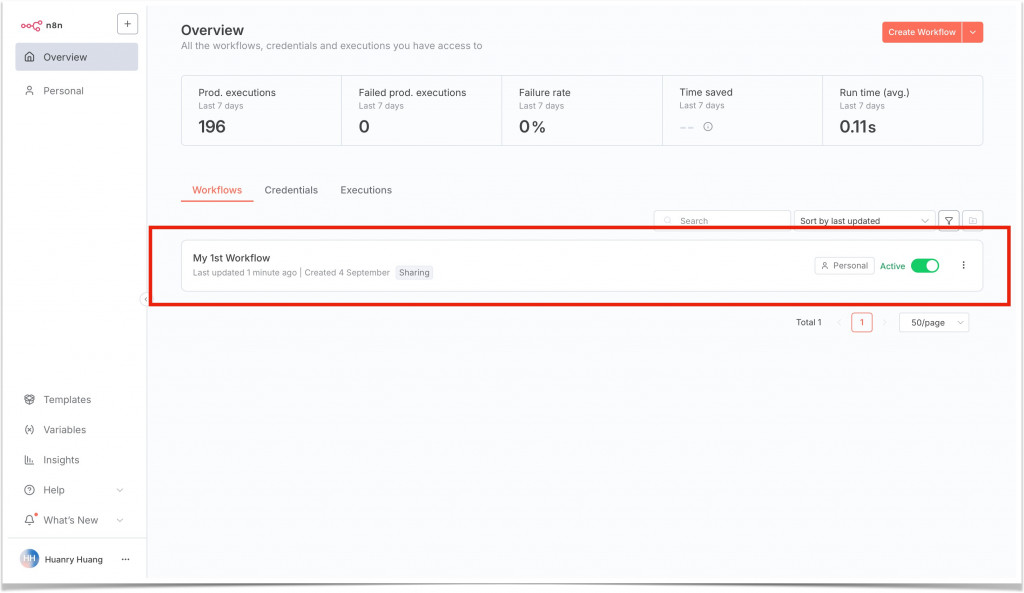
你已經走出第一步,真正讓 n8n 幫你「自動做事」。
雖然這個工作流看起來很簡單,但它其實已經包含了 n8n 最核心的兩個概念:「觸發 → 動作」。
接下來,我們會繼續探索更多基礎用法,並學會如何把別人的教學或模板改造成屬於自己的自動化流程。
我建立了一個行銷技術交流群,專注討論 SEO、行銷自動化等主題,歡迎有興趣的朋友一起加入交流。
掃QR Code 或點擊圖片加入
